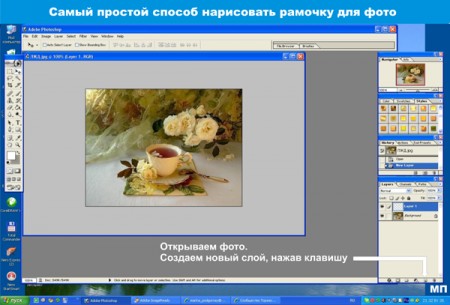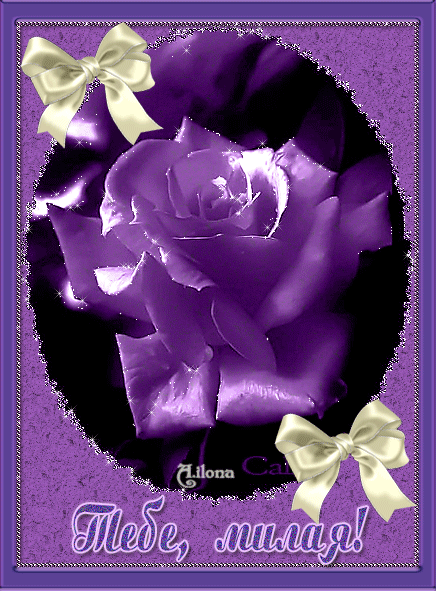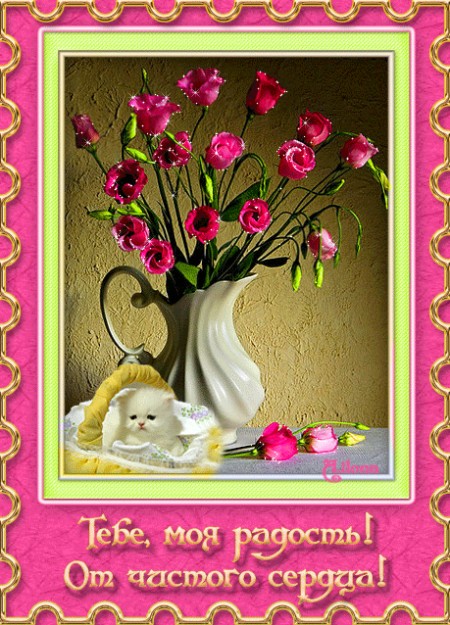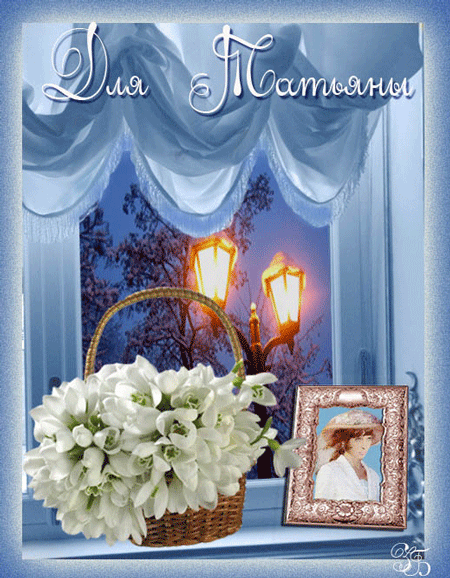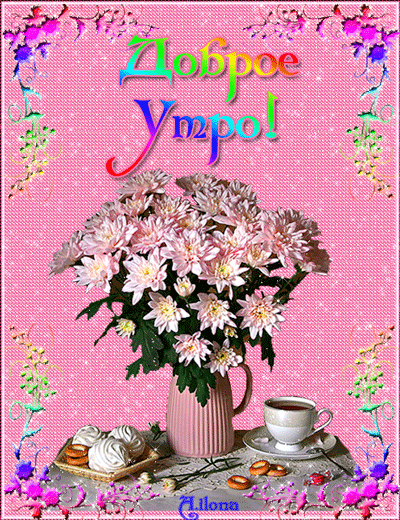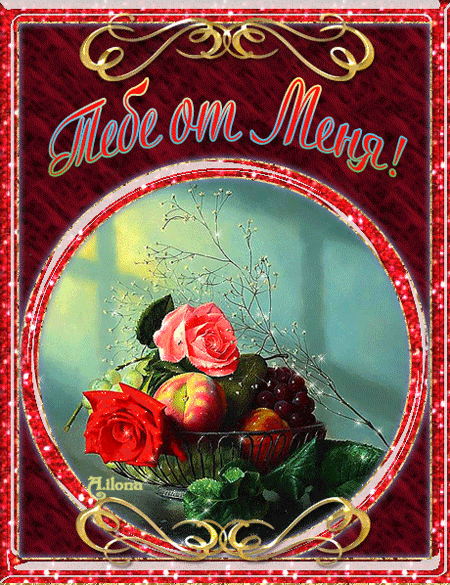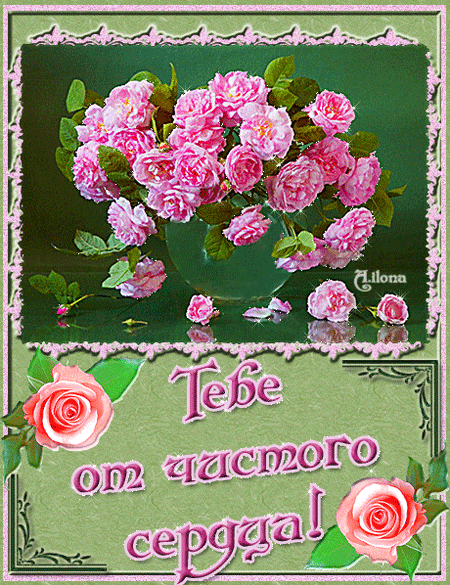Про співтовариство
Для тех, кто любит работать в программе Фотошоп, хочет научиться приемам работы, хочет поделиться своими знаниями, кто любит просто смотреть и оценивать красивые работы, созданные мастерами компьютерной графики.Шукати в архіві
Быстрый и эффективный способ усиления контраста в Фотошоп.
- 26.01.10, 10:58


Этот
способ является очень эффективным и простым несмотря на легкость его
использования. К этому методу я пришел случайно, просто играясь
различными функциями Photoshop. Он помогал мне во многих ситуациаях, и
я надеюсь, поможет и Вам, т.к. не найдется такой фотографии, которую
этот небольшой трюк сможет испортить
Все очень просто.
1. Идем в Image > Adjustments > Auto Levels.
Вы
можете настроить Уровни и вручную, если хотите, но автоматическая
настройка, как правило, очень корректно справляется в большинстве
ситуаций.
2. Создайте копию слоя (Ctrl+J).
3. Затем идем в Image > Adjustments > Equalize.
Эта
функция делает яркие пиксели еще ярче, а самые яркие становятся белыми,
соответсвенно темные пиксоли изображения становятся темнее, вплоть до
черного. И если Вы теперь посмотрите на гистограмму изображения, то
заметите, что теперь она растянулась по всей поперечности, что говорит
о наличии белых и черных пикселей на изображении, даже если их там
небыло ранее. В результате Ваше изображение должно выглядеть как плохое
HDR.
4. Смените режим наложения копии слоя на Soft Light.
Вы заметите, что Ваше изображение стало очень контрастным.
5. Понизте прозрачность слоя.
Чаше
всего хватает 30-35%, чтобы результат не выходил из разряда
реалистичных. Но Вы можете поэкспериментировать с разными степенями,
возможно, именно в Вашем варианте будут наиболее приемлемыми другие
значения.
6. Объедините слои и готово!
digital-photography
Как загрузить стили в Фотошоп."Мир фотошопа".
- 25.01.10, 16:48
Стили - красивая примочка в ФШ - ими можно заливать как весь документ,так и писать красивые надписи.

Стили находятся справа в верхнем углу - цвет - образцы - СТИЛИ -
Если их там нет-надо зайти ОКНО - поставить галочку
на - СТИЛИ .

У Вас откроется такое окно со стилями - у всех закачаны разные стили и окно у каждого будет индивидуальным)))

Активируем вкладку стили - нажимаем стрелку в бок -выбираем ЗАГРУЗИТЬ СТИЛИ

Далее идем туда - где Вы сохранили свои скачанные стили - нажимаем ЗАГРУЗИТЬ!

ЗАГРУЖЕННЫЕ СТИЛИ ВСТАЮТ ПОСЛЕДНИМИ!
Открыли и проверили - легло? Можно применять!
************************************************************И второй способ загрузки - кому как легче!
ОТКРЫВАЕМ мой компьютер - "C:\Program Files" - находим папку Adobe!!!!
В ней находим свой ФШ (у меня такой, у Вас может быть другой)

в этой папке находим папку PRESETS

В ней папку (Styles ) - СТИЛИ

Вот в эту папку и перетаскиваем (или копируем) значок стиля , который Вы только что скачали.
Вот оттуда берем значок стиля и тащим его ФШ

ВСЕ!!! СТИЛИ В Ф-ШОПЕ))))))))))))))))))))))))
ОПЯТЬ ПОВТОРЮСЬ! ЕСЛИ У ВАС ОТКРЫТ ФШ - СТИЛИ НЕ ЛЯГУТ!
НАДО ФШ ЗАКРЫТЬ И СНОВА ОТКРЫТЬ -
ВНОВЬ УСТАНОВЛЕННЫЕ СТИЛИ ДОЛЖНЫ ЛЕЧЬ ПОСЛЕДНИМИ!!!
Вырезаем сложное.Урок в Фотошоп от Татьяны Комаровой.
- 24.01.10, 21:31
Открываем фото в Photoshop

Выбираем инструмент Background Eraser Tool (находится там же, где и Eraser Tool

В панели настроек, меняем Limits на Discontiguous, Tolerance ставим 30%

Краем кисти пытаемся отделить фон.

Вот что получается (ну или должно получиться):

Минус один, но довольно важный.. Прием работает не со всеми фонами, точнее работает только с однородными.
Хотя.. играя размерами Tolerance, можно справиться с любым фоном и даже самым сложным ))
Автор-Свой человек
Подтяжка подбородка в Фотошоп.Урок Евгения Суммера.
- 24.01.10, 20:33
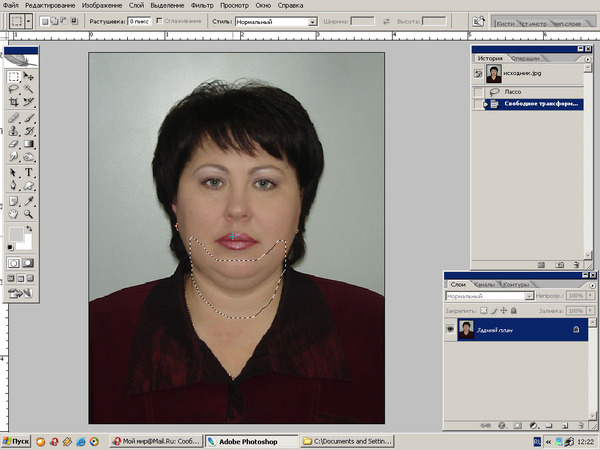
2-Скопированный слой делаем полупрозрачным и свободным трансформированием подтягиваем подбородок
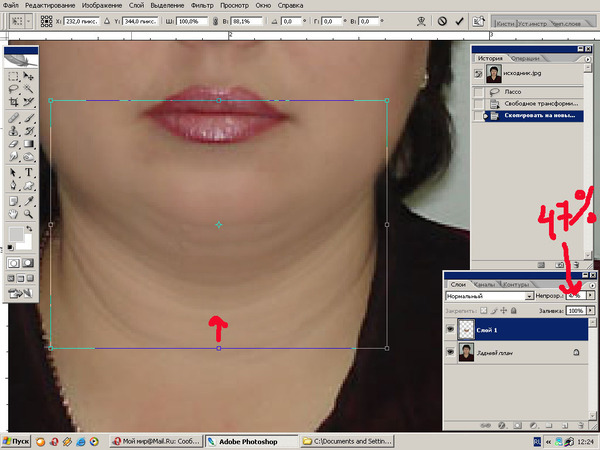
3-Затем выбираем ластик примерно с такими настройками и подтираем верхний слой так чтобы открылся верхний подбородок на нижнем слое
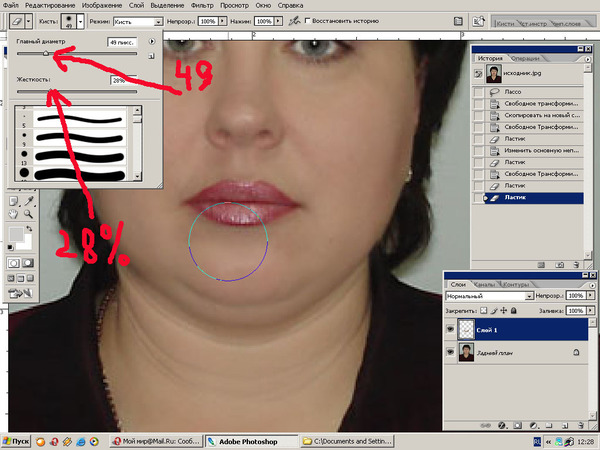
4-Возвращаем прозрачность слоя(на 100%) и обединяем слои.Вот так примерно должно получиться
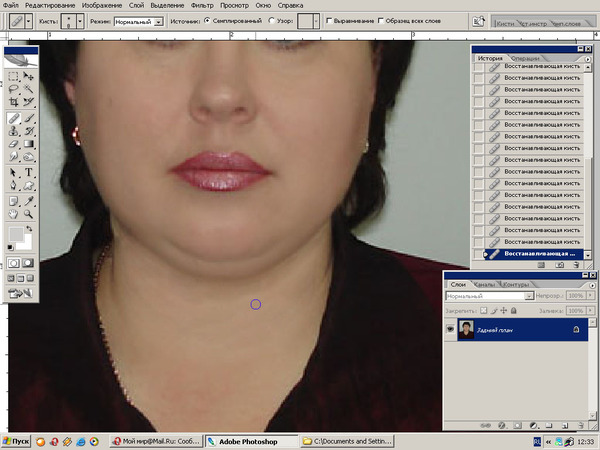
5-Далее кистью(настройки на фото)подчищаем лицо и складки(можно применить ещё и восстанавливающую кисть,а в некоторых случаях и штамп)
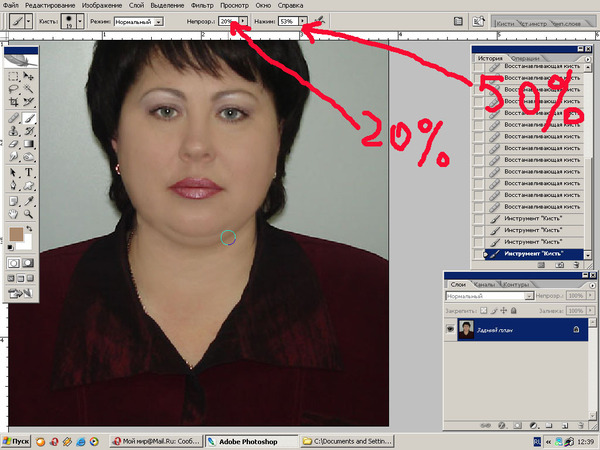
Вот так вышло у меня
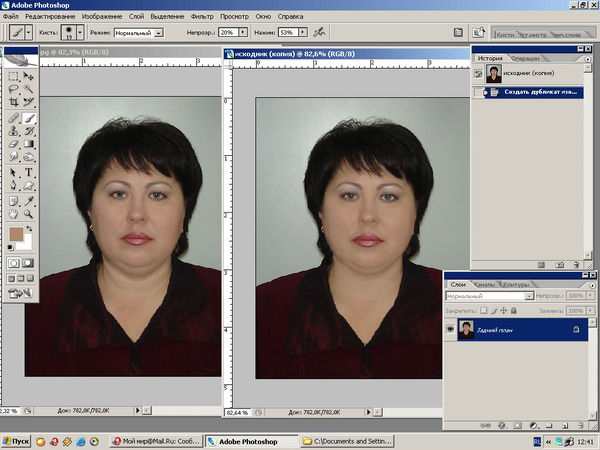
А вот ещё варианты